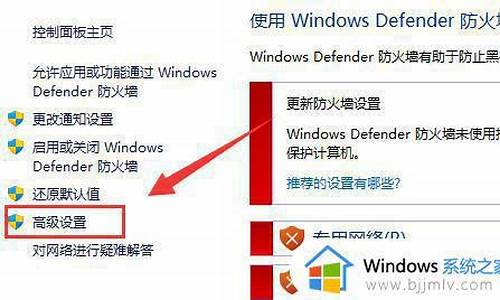ghost32文件_ghost文件下载
1.安装系统时提示您还没有指定ghost32/ghost64位置怎么解决
2.ghost32怎么安装系统|用ghost32安装系统详细步骤

ghost备份必须放在fat32格式中。文件备份可以放在ntfs格式中,但ghost必须放在fat格式中。如果你的硬盘都是ntfs,建议你把ghost放在软盘或U盘。FAT32指的是文件分配表是用32位二进制数记录管理的磁盘文件管理方式,因FAT类文件系统的核心是文件分配表,命名由此得来。
安装系统时提示您还没有指定ghost32/ghost64位置怎么解决
解决这个问题的方法如下:
1、打开“我的电脑”进行搜索:ghost32/ghost64.exe文件,找到后,把它复制到桌面(与),然后再进行还原操作。
2、在以上方法不可行的情况下:运行还原工具后,勾选ghost32复选框,指定ghost32/64位置,然后打开。
3、最后点击“确定”开始还原操作,这样问题就解决了。
ghost32怎么安装系统|用ghost32安装系统详细步骤
安装ghost系统需借助onekeyghost一键安装工具,有一些用户在硬盘安装或U盘安装ghost系统时,提示“您还没有指定Ghost32/Ghost64位置”,请返回程序勾选Ghost32复选框指定,通常出现这个提示主要是安装程序未能正确调用ghost安装工具所致,下面小编教大家解决这个问题的方法。
ghost工具下载:
32位:GHOST32.EXE下载地址
64位:ghost64.exe下载地址
方法一:
1、在onekeyGhost安装主界面,点击“Ghost32”或“Ghost64”;
2、找到GHOST32.EXE或GHOST64.EXE,选中并打开,路径一般在PESOFT\GHOST下,如果没有,则下载上面的ghost32.exe或ghost64.exe到Onekey安装工具同一个目录中,再调用GHOST32.exe/GHOST64.exe;
3、Ghost32/Ghost64显示勾选的时候,就可以安装系统了。
方法二:
1、直接找到GHOST32.EXE和GHOST64.EXE,打开;
2、依次点击Local—Partition—FromImage;
3、选择gho文件所在目录,选中gho,点击Open开始安装。
以上就是安装ghost系统时提示还没有指定Ghost32/Ghost64位置的解决方法,有遇到这个问题的用户只需根据上述步骤进行操作就可以了。
相关教程:U盘安装ghostwin7系统教程
ghost32是一款硬盘备份和还原工具,主要用于在dos或pe环境中对系统进行备份和安装,ghost系统光盘或U盘pe中都内置ghost32安装工具,而且需要用户手动去操作,不像现在很多工具支持一键快速安装,现在很多人还会用ghost32安装系统,但是有一部分用户还不懂ghost32怎么安装系统,接下来就跟小编一起来学习下用ghost32安装系统详细步骤。
相关教程:
onekeyghost安装系统步骤
如何使用光盘安装win7系统方法(光盘进入pe参考此教程)
一、安装准备
1、备份C盘和桌面重要文件
2、系统镜像下载:windows7旗舰版下载
3、4G或更大容量U盘:怎么制作U盘PE启动盘(内置ghost32安装工具)
4、U盘启动设置:怎么设置开机从U盘启动
二、使用ghost32装系统步骤如下
1、首先制作好U盘PE启动盘,然后下载ghost系统iso镜像,先右键使用WinRAR将iso解压到指定目录,比如F盘,找到并复制最大的gho文件,比如win7.gho;
2、把gho文件复制粘贴到U盘的GHO目录,如图所示;
3、在需要装系统的电脑上插入U盘,重启电脑后不停按F12、F11、Esc等快捷键选择U盘选项,回车,其他机型参照上述“U盘启动设置”教程;
4、从U盘启动进入到U盘主菜单,按上下方向键选择02回车运行pe系统,旧机型则选择01进入;
5、进入pe系统后,如果需要分区,必须备份硬盘所有重要数据,然后双击打开DiskGenius分区工具,右键硬盘选择快速分区;
6、设置分区数目和大小,要安装系统的分区要勾选“主分区”,默认会勾选,容量35G以上,点击确定;
7、接着双击打开桌面上的GHOST手动,在弹出的界面中,直接点击OK;
8、在这个界面,依次点击Local→Partition→FromImage;
9、点击下三角选择gho文件所在位置,小编是在U盘的GHO目录下,点击gho文件,比如win7.gho;
10、选择要安装系统的硬盘,注意这边是显示整块的硬盘,根据容量判断,比如小编是60G的硬盘,选择61440的这个盘,点击ok;
11、选择安装盘符,Type必须是Primary,意思是主分区,然后根据容量选择安装盘,OK;
12、弹出提示框,点击Yes,开始执行系统安装过程,等待进度条完成就行了;
13、操作完成后,弹出提示框,点击ResetComputer重启电脑,重启过程中可拔出U盘;
14、重启进入这个界面,执行系统的安装和配置操作,该过程需要约5分钟的时间;
15、最后启动进入全新的系统界面,使用ghost32装系统过程就完成了。
以上就是ghost32怎么装系统的详细步骤,如果你还不清楚ghost32怎么安装系统,就可以学习下这个教程,希望对大家有帮助。
声明:本站所有文章资源内容,如无特殊说明或标注,均为采集网络资源。如若本站内容侵犯了原著者的合法权益,可联系本站删除。